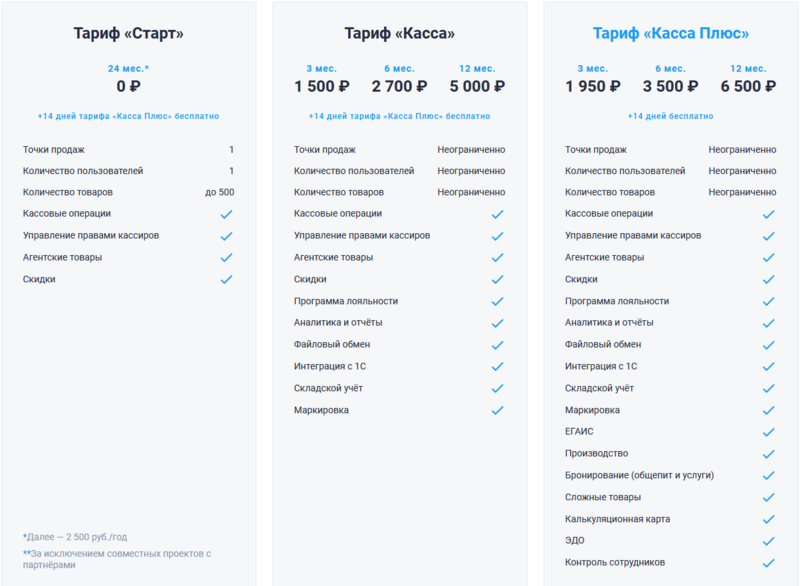FAQ:Тарифы и лицензии: различия между версиями
(Новая страница: «Тарифы, определяют функциональность личного кабинета и кассовых приложений. По умолчанию пользователю доступен бесплатный тариф СТАРТ с ограниченными возможностями (или демонстрационный, полнофункциональный тариф, с ограниченным сроком действия)....») |
м |
||
| (не показано 6 промежуточных версий 2 участников) | |||
| Строка 1: | Строка 1: | ||
Тарифы, определяют функциональность личного кабинета и кассовых приложений. | [[Файл:Тарифы 2023.png|мини|800px]] | ||
[https://kassa.bifit.com/tariffs/ Тарифы], определяют функциональность личного кабинета и кассовых приложений. | |||
По умолчанию пользователю доступен бесплатный тариф СТАРТ с ограниченными возможностями (или демонстрационный, полнофункциональный тариф, с ограниченным сроком действия). Пользователю доступна возможность смены тарифного плана на КАССА или КАССА ПЛЮС (с условиями и сравнением тарифов вы можете ознакомиться на | По умолчанию пользователю доступен бесплатный тариф СТАРТ с ограниченными возможностями (или демонстрационный, полнофункциональный тариф, с ограниченным сроком действия).<br /> Пользователю доступна возможность смены тарифного плана на КАССА или КАССА ПЛЮС (с условиями и сравнением тарифов вы можете ознакомиться на представленном справа изображении).<br /> | ||
Для смены тарифа необходимо пополнить баланс Личного кабинета (инструкцию вы можете найти по ссылке [[Как пополнить баланс в Личном кабинете|''Как пополнить баланс?'']]) | |||
Пример подключения тарифа: | Пример подключения тарифа: | ||
# Перейдите в раздел ''' | # Перейдите в раздел '''Магазин - Покупки'''. | ||
# Нажмите кнопку ''''' | # Нажмите кнопку '''''Купить лицензии'''''. | ||
# Выберите пункт ''''' | # Выберите пункт '''''Касса розница'''''. | ||
# В открывшемся окне укажите необходимый вам тариф, количество лицензий и на какой срок вы желаете их приобрести. Нажмите кнопку ''''' | # В открывшемся окне укажите необходимый вам тариф, количество лицензий и на какой срок вы желаете их приобрести. Нажмите кнопку '''''Добавить'''''. | ||
# Нажмите кнопку ''''' | # Нажмите кнопку '''''Оплатить'''''. | ||
# Если на счёте достаточно средств, то в появившемся окне нажмите кнопку ''''' | # Если на счёте достаточно средств, то в появившемся окне нажмите кнопку '''''Купить''''' - сумма покупки просто спишется с баланса вашего Личного кабинета. | ||
# Если средств все же недостаточно, то в появившемся окне вам будет предложено пополнить счет на сумму, необходимую для покупки тарифа. После пополнения вы сможете оплатить тариф, как показано в пункте 6. | # Если средств все же недостаточно, то в появившемся окне вам будет предложено пополнить счет на сумму, необходимую для покупки тарифа.<br /> После пополнения вы сможете оплатить тариф, как показано в пункте 6. | ||
После успешной покупки выбранный вами тариф появится в таблице | После успешной покупки выбранный вами тариф появится в таблице подключенных лицензий со статусом <span style="color:#2ED297">ДЕЙСТВУЕТ</span> | ||
Пример изменение тарифа: | Пример изменение тарифа: | ||
Если вам необходимо увеличить количество «расшаренных», «мобильных» или «онлайн - касс» в рамках выбранной вами лицензии, вы можете сделать это из раздела | Если вам необходимо увеличить количество «расшаренных», «мобильных» или «онлайн - касс» в рамках выбранной вами лицензии, вы можете сделать это из раздела «Магазин» для этого: | ||
# Перейдите в раздел ''' | # Перейдите в раздел '''Магазин - Покупки'''. | ||
# Нажмите кнопку ''''' | # Нажмите кнопку '''''Купить лицензии'''''. | ||
# Выберите интересующую вас услугу. | # Выберите интересующую вас услугу. | ||
# В развернувшемся окне укажите необходимое количество касс в рамках выбранного вами тарифа. Нажмите кнопку ''''' | # В развернувшемся окне укажите необходимое количество касс в рамках выбранного вами тарифа. Нажмите кнопку '''''Добавить'''''. | ||
# Нажмите кнопку ''''' | # Нажмите кнопку '''''Оплатить'''''. | ||
# Если на счёте достаточно средств, то в появившемся окне нажмите кнопку ''''' | # Если на счёте достаточно средств, то в появившемся окне нажмите кнопку '''''Купить''''' - сумма покупки просто спишется с баланса вашего Личного кабинета. | ||
# Если средств все же недостаточно, то в появившемся окне вам будет предложено пополнить счет на сумму, необходимую для оплаты услуги. После пополнения вы сможете оплатить услугу, как показано в пункте 6. | # Если средств все же недостаточно, то в появившемся окне вам будет предложено пополнить счет на сумму, необходимую для оплаты услуги.<br /> После пополнения вы сможете оплатить услугу, как показано в пункте 6. | ||
После успешной покупки выбранная вами услуга появится в таблице | После успешной покупки выбранная вами услуга появится в таблице подключенных лицензий со статусом <span style="color:#2ED297">ДЕЙСТВУЕТ</span> | ||
Также для активации лицензии вы можете воспользоваться промокодом, предоставленным вам представителем "ООО "БИФИТ КАССА" или партнером компании. | |||
Пример активации промокода: | |||
# Перейдите в раздел '''Магазин - Покупки'''. | |||
# Нажмите кнопку '''''Активировать промокод'''''. | |||
# В открывшемся окне введите промокод и нажмите кнопку '''''Далее'''''. | |||
# Проверьте тип активируемой услуги в окне и нажмите кнопку '''''Активировать''''' | |||
Если промокод введен верно, в таблице подключенных лицензий появится активированная услуга со статусом <span style="color:#2ED297">ДЕЙСТВУЕТ</span> | |||
Если промокод введен не верно, появится уведомление "НЕВЕРНЫЙ ПРОМОКОД" | |||
Текущая версия на 12:13, 10 октября 2023
Тарифы, определяют функциональность личного кабинета и кассовых приложений.
По умолчанию пользователю доступен бесплатный тариф СТАРТ с ограниченными возможностями (или демонстрационный, полнофункциональный тариф, с ограниченным сроком действия).
Пользователю доступна возможность смены тарифного плана на КАССА или КАССА ПЛЮС (с условиями и сравнением тарифов вы можете ознакомиться на представленном справа изображении).
Для смены тарифа необходимо пополнить баланс Личного кабинета (инструкцию вы можете найти по ссылке Как пополнить баланс?)
Пример подключения тарифа:
- Перейдите в раздел Магазин - Покупки.
- Нажмите кнопку Купить лицензии.
- Выберите пункт Касса розница.
- В открывшемся окне укажите необходимый вам тариф, количество лицензий и на какой срок вы желаете их приобрести. Нажмите кнопку Добавить.
- Нажмите кнопку Оплатить.
- Если на счёте достаточно средств, то в появившемся окне нажмите кнопку Купить - сумма покупки просто спишется с баланса вашего Личного кабинета.
- Если средств все же недостаточно, то в появившемся окне вам будет предложено пополнить счет на сумму, необходимую для покупки тарифа.
После пополнения вы сможете оплатить тариф, как показано в пункте 6.
После успешной покупки выбранный вами тариф появится в таблице подключенных лицензий со статусом ДЕЙСТВУЕТ
Пример изменение тарифа:
Если вам необходимо увеличить количество «расшаренных», «мобильных» или «онлайн - касс» в рамках выбранной вами лицензии, вы можете сделать это из раздела «Магазин» для этого:
- Перейдите в раздел Магазин - Покупки.
- Нажмите кнопку Купить лицензии.
- Выберите интересующую вас услугу.
- В развернувшемся окне укажите необходимое количество касс в рамках выбранного вами тарифа. Нажмите кнопку Добавить.
- Нажмите кнопку Оплатить.
- Если на счёте достаточно средств, то в появившемся окне нажмите кнопку Купить - сумма покупки просто спишется с баланса вашего Личного кабинета.
- Если средств все же недостаточно, то в появившемся окне вам будет предложено пополнить счет на сумму, необходимую для оплаты услуги.
После пополнения вы сможете оплатить услугу, как показано в пункте 6.
После успешной покупки выбранная вами услуга появится в таблице подключенных лицензий со статусом ДЕЙСТВУЕТ
Также для активации лицензии вы можете воспользоваться промокодом, предоставленным вам представителем "ООО "БИФИТ КАССА" или партнером компании.
Пример активации промокода:
- Перейдите в раздел Магазин - Покупки.
- Нажмите кнопку Активировать промокод.
- В открывшемся окне введите промокод и нажмите кнопку Далее.
- Проверьте тип активируемой услуги в окне и нажмите кнопку Активировать
Если промокод введен верно, в таблице подключенных лицензий появится активированная услуга со статусом ДЕЙСТВУЕТ
Если промокод введен не верно, появится уведомление "НЕВЕРНЫЙ ПРОМОКОД"